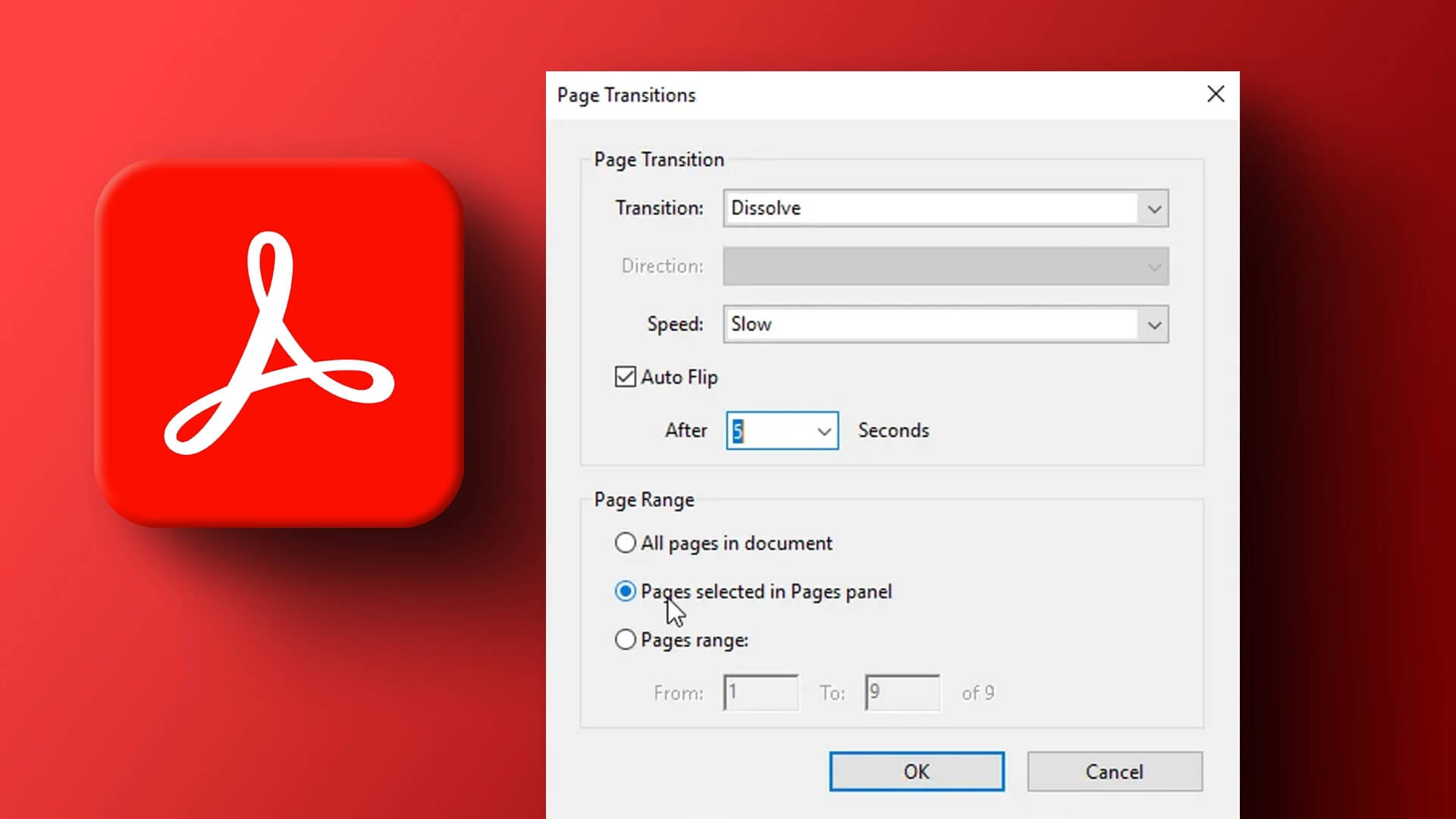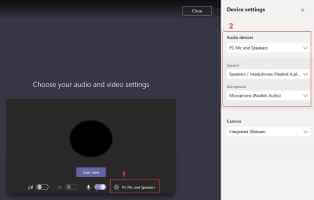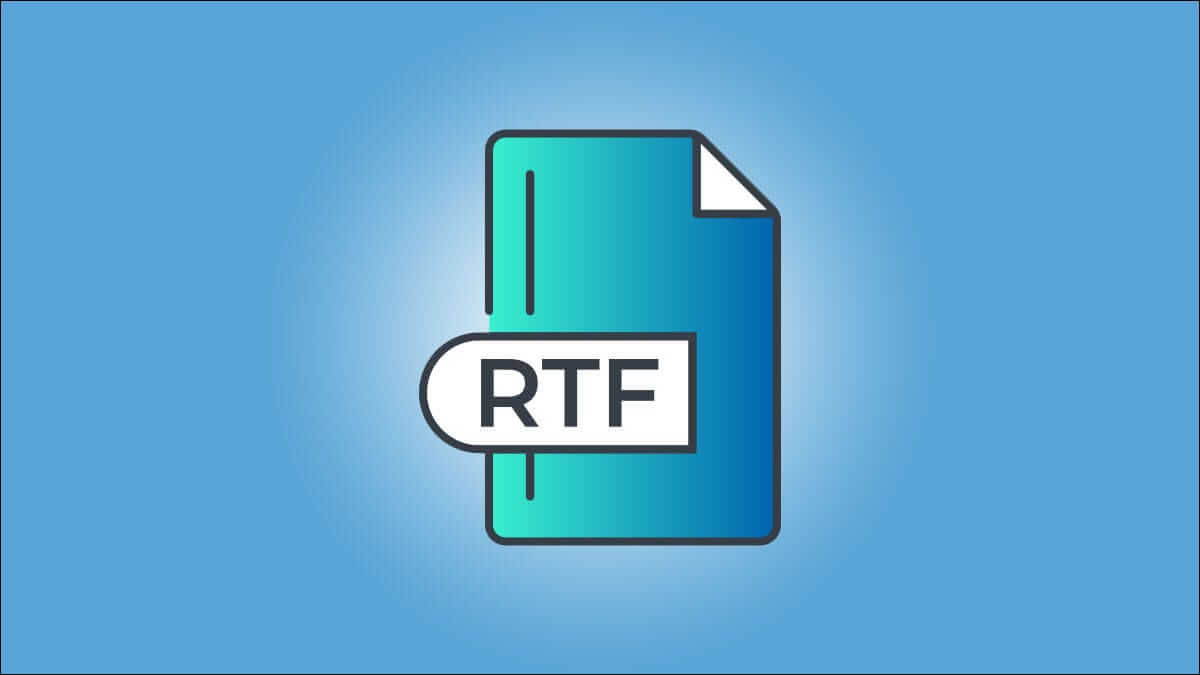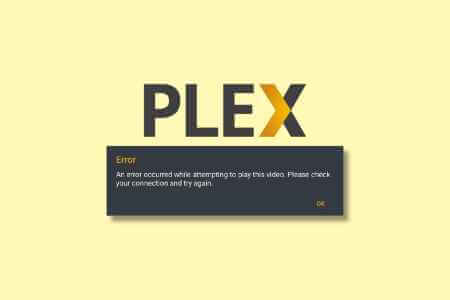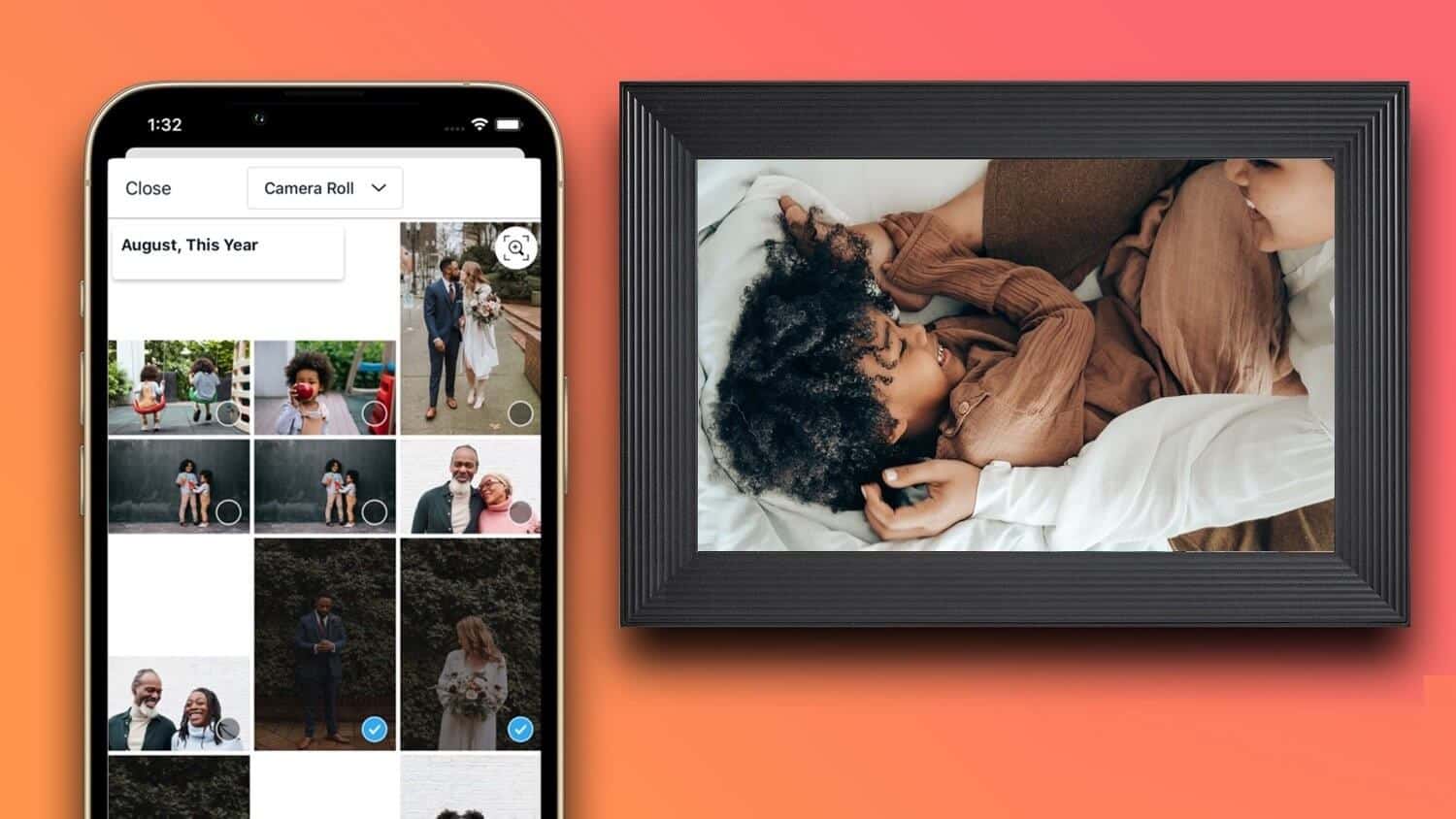Більшості геймерів під час гри в улюблені ігри зручніше користуватися навушниками. Таким чином, ніхто не зможе почути ваші розмови з іншими гравцями на таких платформах, як Discord. Але що робити, якщо звук Discord не проходить Ваші навушники на Windows Або Mac? Ось 8 способів виправити звук Discord, який не проходить через гарнітуру.
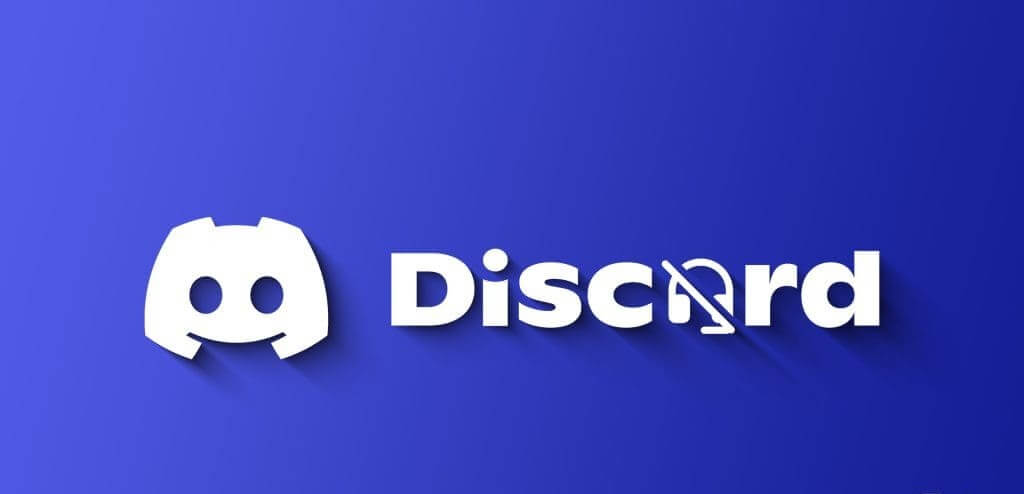
Не хвилюйтеся; Поки немає необхідності купувати ще одну пару навушників. Нижче ми ділимося кількома корисними порадами, які допоможуть аудіо Discord працювати на дротових або бездротових навушниках. Давайте розпочнемо.
1. Перевірте вихідний аудіопристрій за замовчуванням у вашій системі
Для початку необхідно перевірити вихідний пристрій Звук за замовчуванням на комп’ютері Windows Або Mac і переконайтеся, що звук виходить із навушників. Ось як:
Windows
Розділ 1: Клацніть правою кнопкою миші на піктограмі Гучномовець на панелі завдань і виберіть Налаштування звуку.
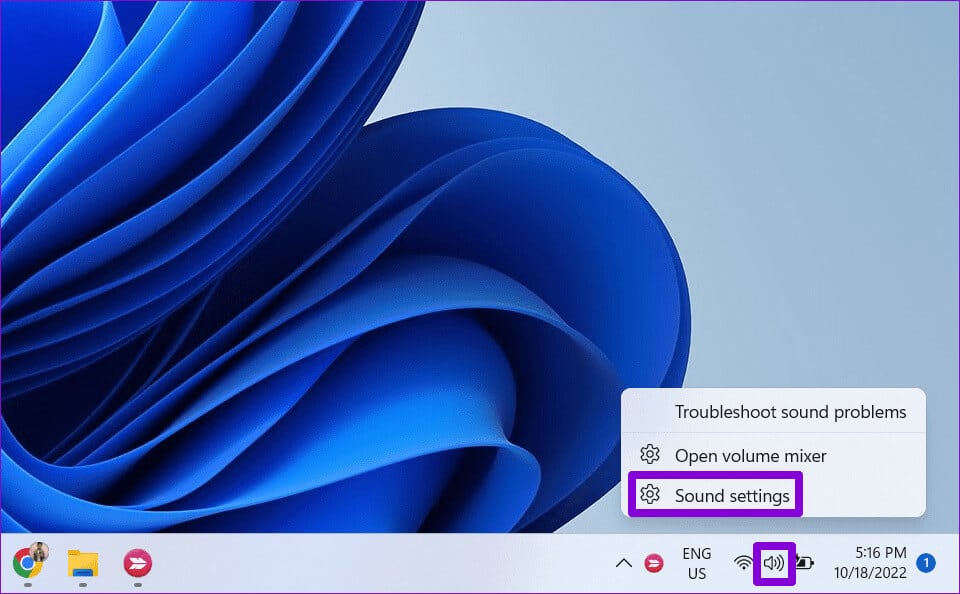
Розділ 2: в межах розділу вихід, Знайдіть навушники Ваш як варіант гіпотетичний.
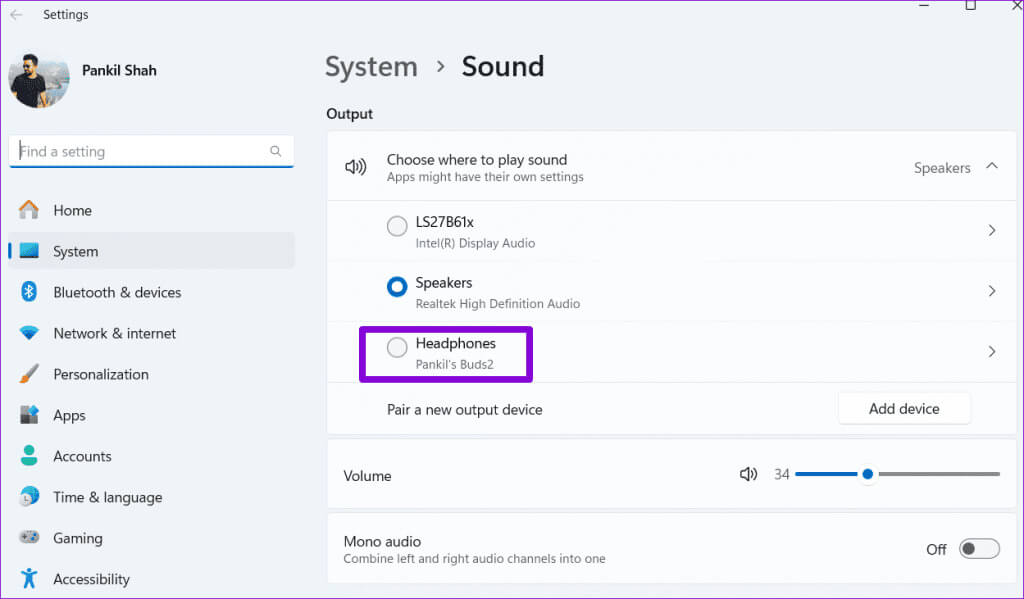
Розділ 4: Використовуйте смугу прокручування поруч Discord Щоб збільшити розмір програми.
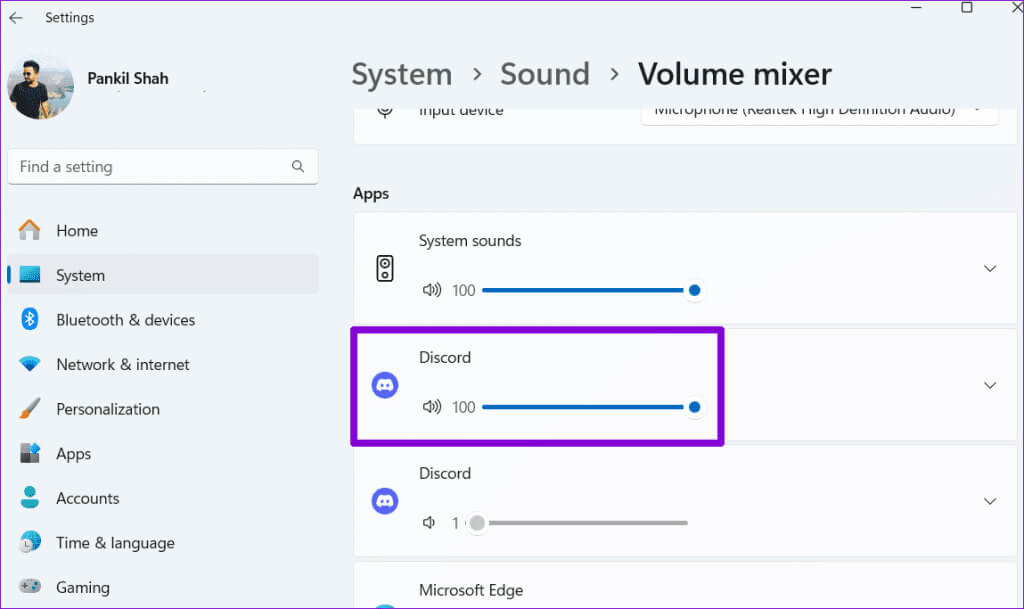
Mac
Розділ 1: Натисніть на Меню Apple у верхньому лівому куті та виберіть конфігурація системи зі списку.
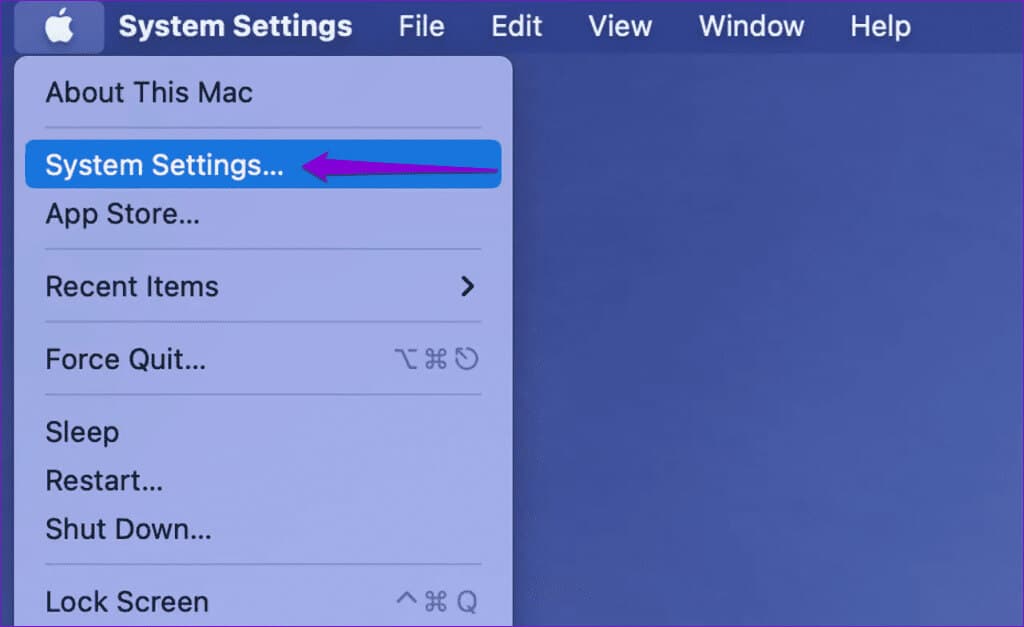
Крок 3: Перейти на вкладку "вихід" А замість вбудованих динаміків виберіть власні навушники. Також перевірте вихідний розмір у цьому ж меню.
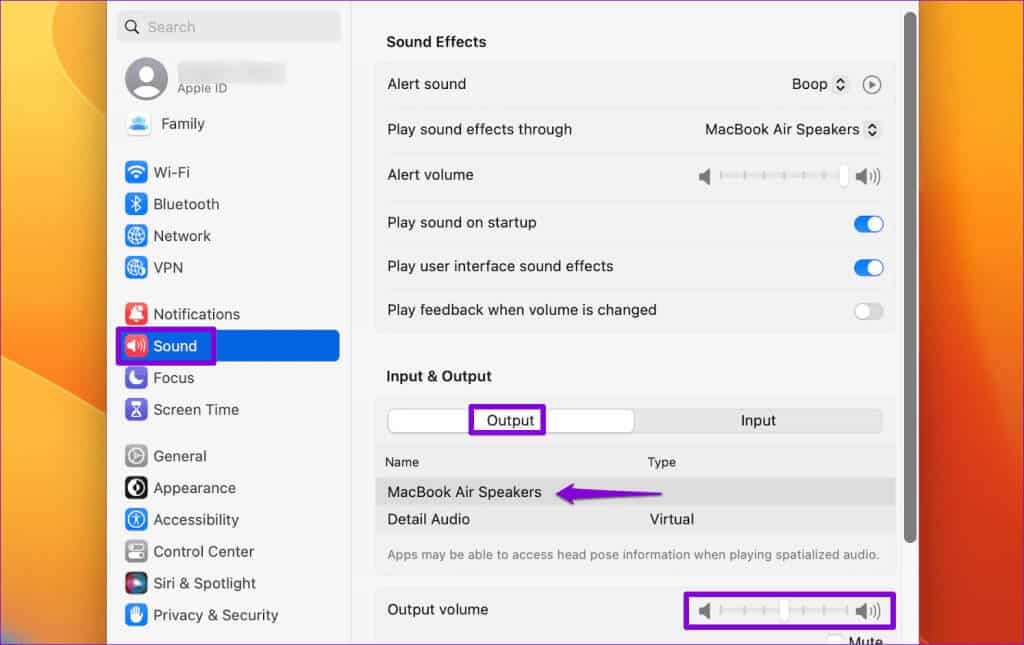
2. Перевірте вихідний аудіопристрій у DISCORD
Discord дозволяє змінювати пристрій аудіовходу та виводу через меню налаштувань програми. Отже, вам також потрібно буде перевірити це.
Розділ 1: Відкрийте програму Discord і натисніть на значок передач у нижньому лівому кутку.
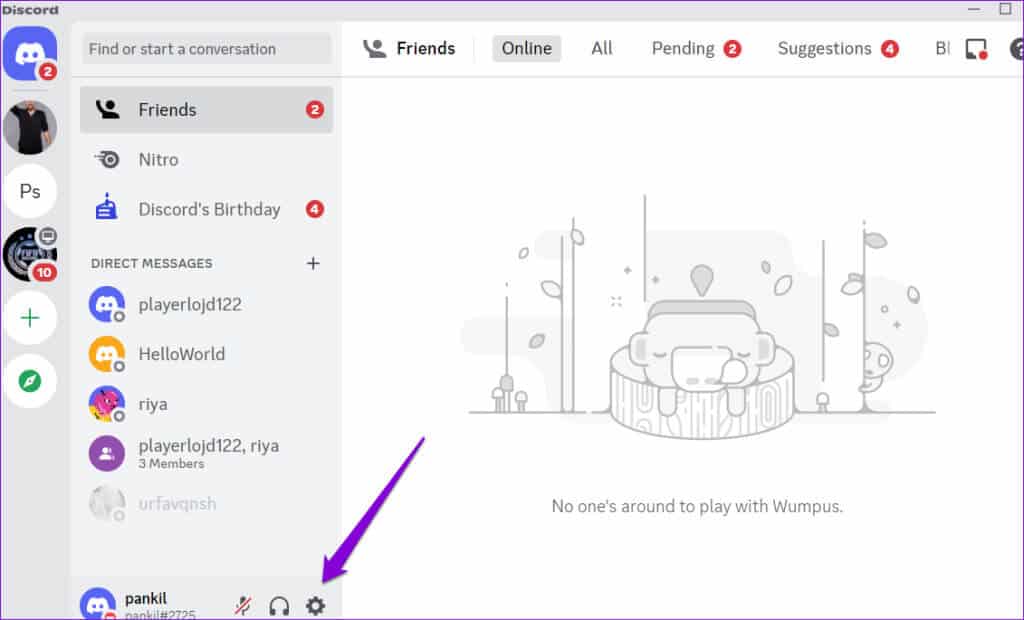
Розділ 2: Перейти на вкладку Аудіо та відео Використовуйте спадне меню, щоб вибрати гарнітуру. Потім скористайтеся повзунком, щоб збільшити розмір виведення на свій смак.
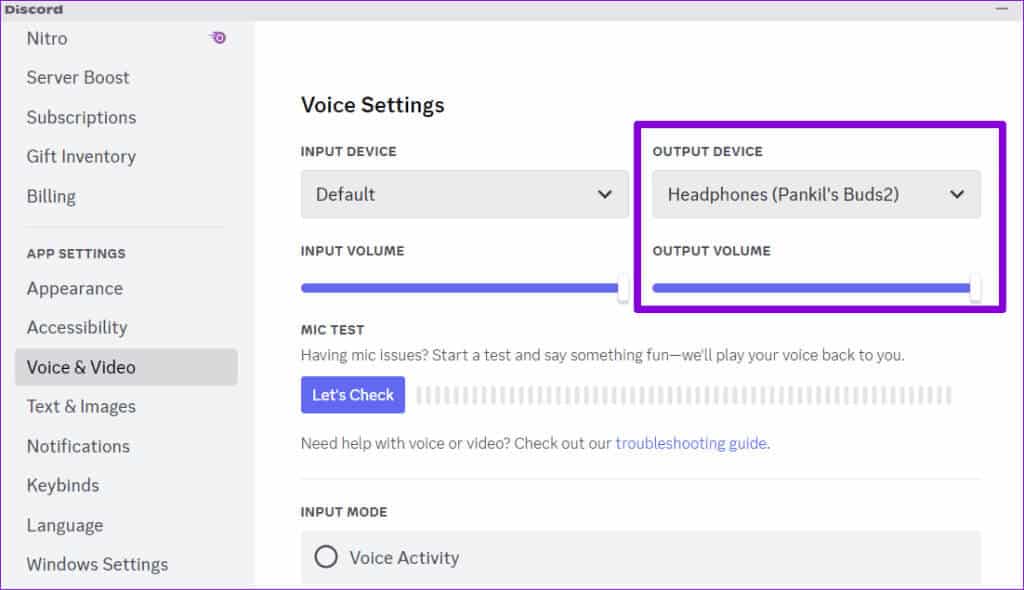
3. Увімкніть застарілу аудіопідсистему
Ще одна причина, чому звук може не надходити через навушники, полягає в тому, що вони несумісні з останньою аудіопідсистемою Discord. На щастя, Discord містить опцію використання застарілої аудіопідсистеми, яка може допомогти вирішити проблему.
Розділ 1: У додатку розбрат, Натисніть на значок передач у нижньому лівому кутку.
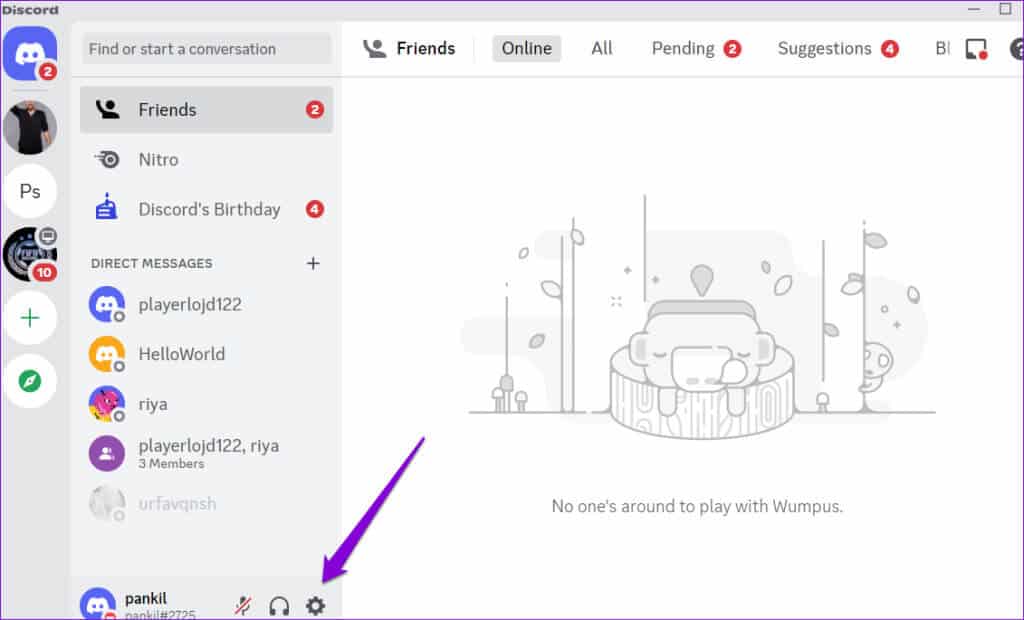
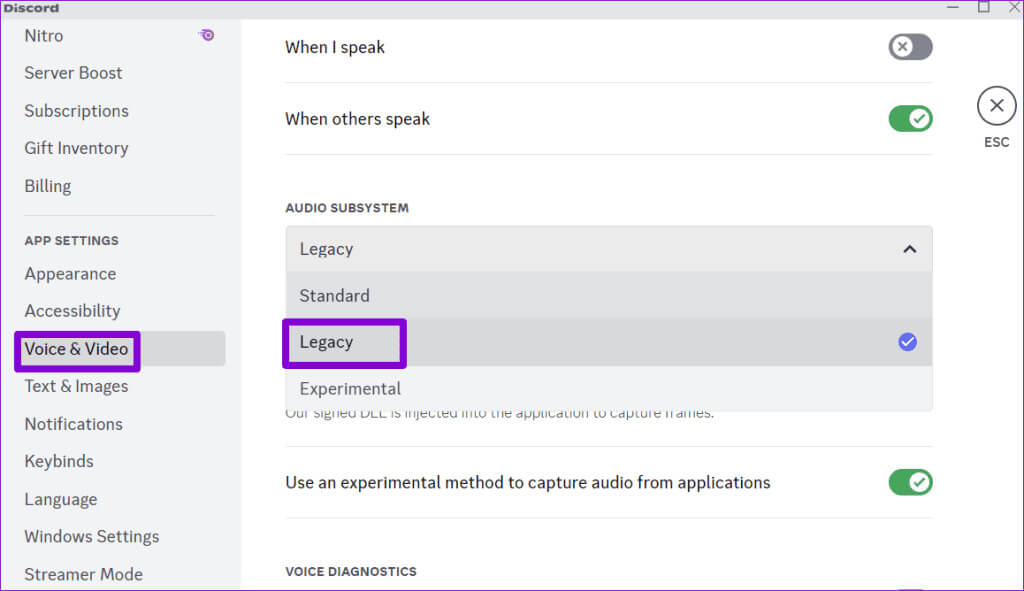
Перезапустіть програму Discord і перевірте, чи надходить аудіо через навушники.
4. Змініть регіон сервера
У вас проблеми зі звуком лише на певному сервері Discord? Якщо так, ви можете спробувати змінити регіон сервера, щоб вирішити проблему. Зауважте, що ви можете зробити це, лише якщо ви Власник сервера Або у вас є дозвіл на керування каналами.
Розділ 1: Відкрийте додаток Discord Натисніть свій сервер ліворуч. Клацніть правою кнопкою миші аудіоканал і виберіть редагування каналу.
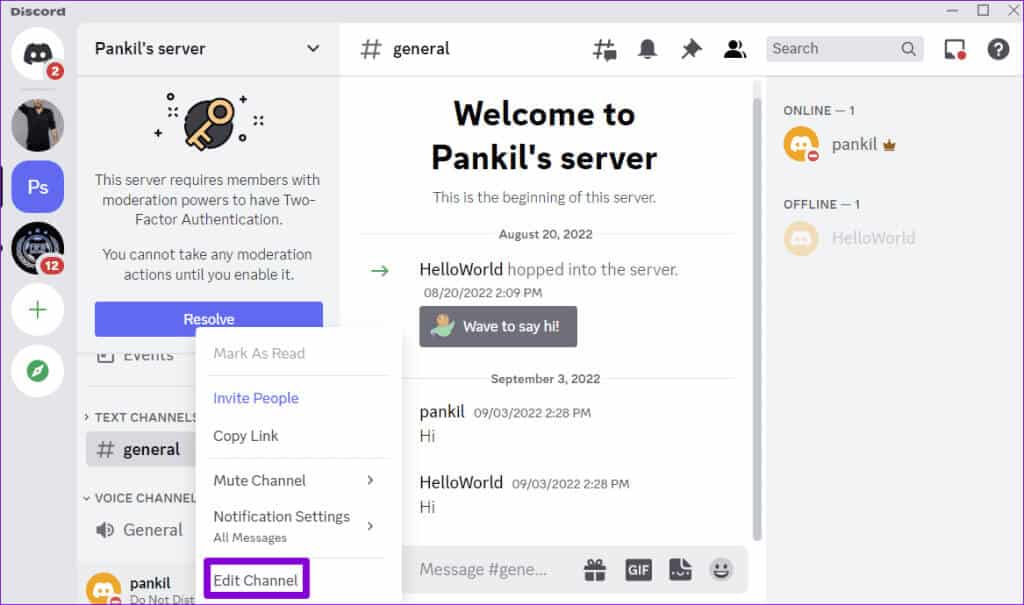
Розділ 2: Натисніть спадне меню «Обійти регіон» і виберіть Інша територія поблизу.
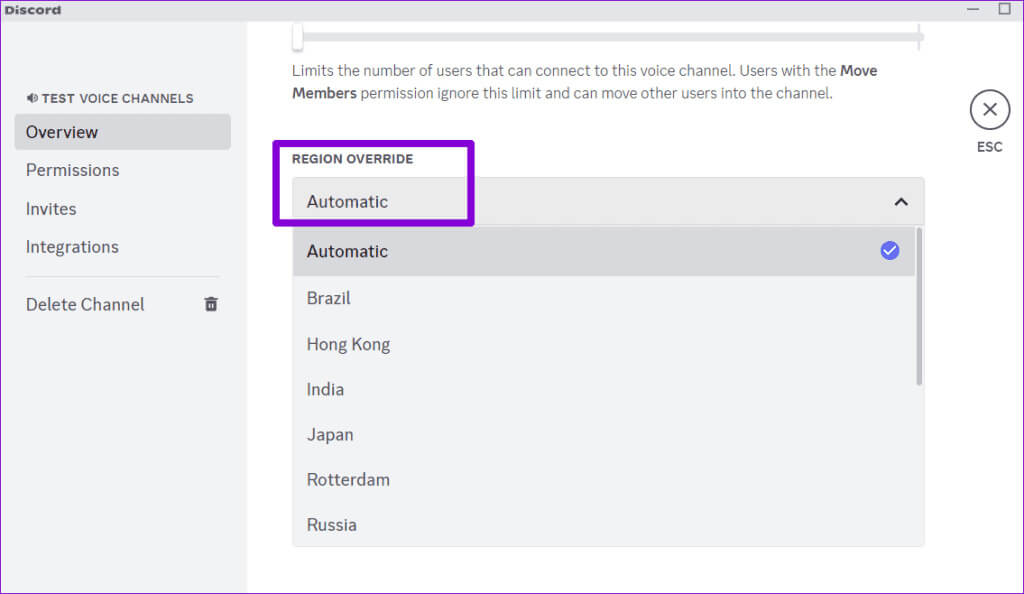
5. Скиньте налаштування звуку Discord
Неправильні налаштування звуку в Discord також можуть спричинити ці проблеми. Замість того, щоб переглядати кожне налаштування звуку одне за іншим, ви можете скинути їх усі та почати спочатку. Ось як це зробити.
Розділ 1: Відкрийте програму Discord і натисніть на значок передач у нижньому лівому кутку.
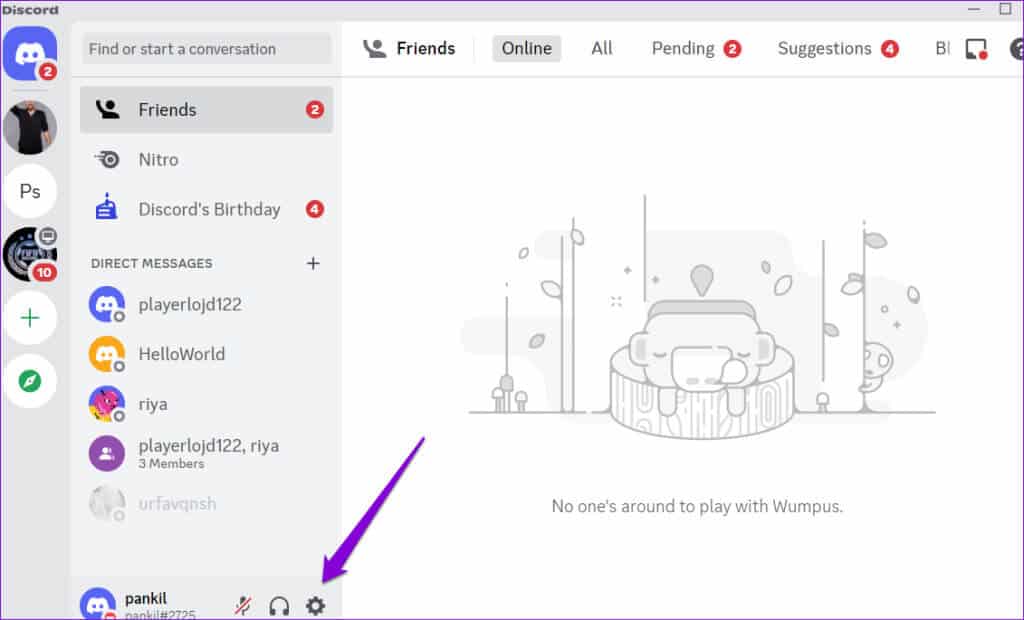
Розділ 2: Знайдіть Аудіо та відео З лівої бічної панелі. Прокрутіть до кінця, щоб натиснути кнопку Скинути налаштування звуку.
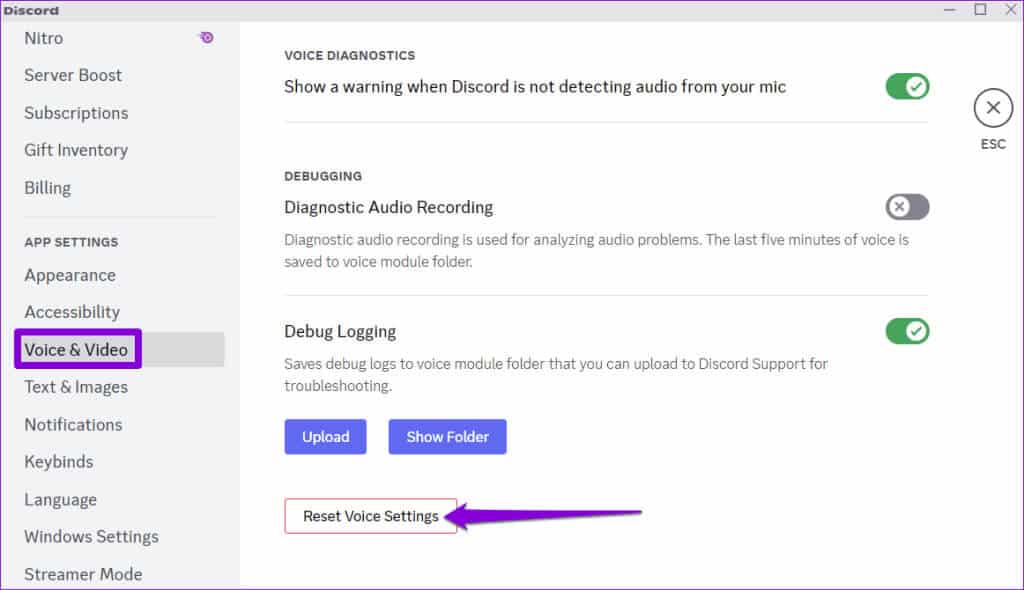
6. Перезапустіть аудіослужбу (Windows)
Якщо ви все ще Неможливо почути звук Discord З гарнітурою може бути проблема з комп’ютером Windows. Ви можете спробувати перезапустити службу Windows Audio, щоб перевірити, чи це вирішить проблему.
Розділ 1: Натисніть клавішу Windows + R, щоб відкрити діалогове вікно «зайнятість». Тип Services.msc у вікні та натисніть Enter.

Розділ 2: Знайдіть у списку службу Windows Audio. Клацніть по ньому правою кнопкою миші та виберіть Перезавантажте.
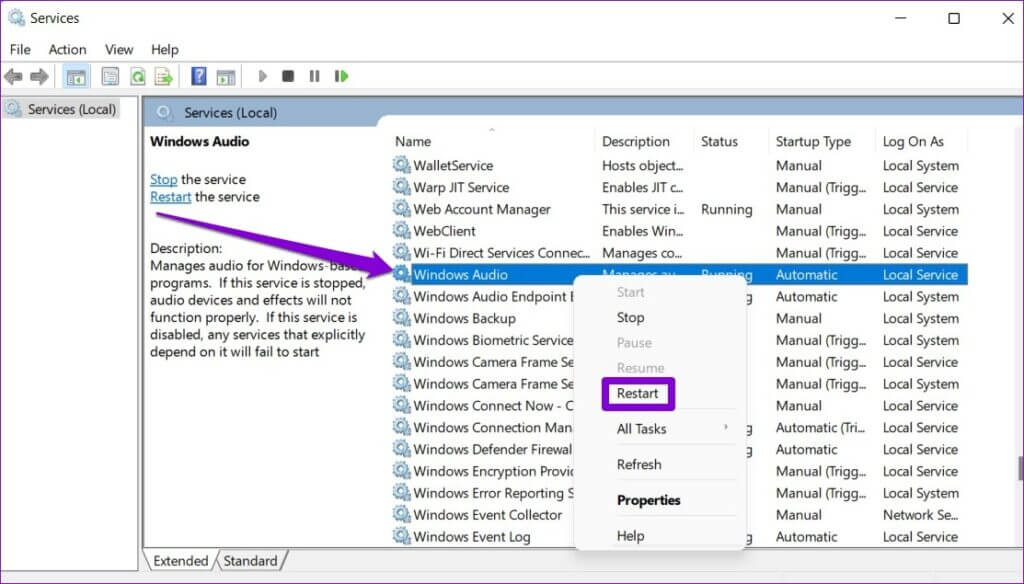
7. Запустіть засіб усунення несправностей звуку (Windows)
Ваш ПК з ОС Windows містить спеціальний засіб усунення несправностей звуку, який може самостійно вирішити будь-які типові проблеми зі звуком. Отже, якщо перезапуск служби Windows Audio виявиться неефективним, спробуйте запустити засіб усунення несправностей, виконавши такі дії:
Розділ 1: Натисніть значок пошук На панелі завдань введіть Усунення несправностей у налаштуваннях, потім натисніть Enter.
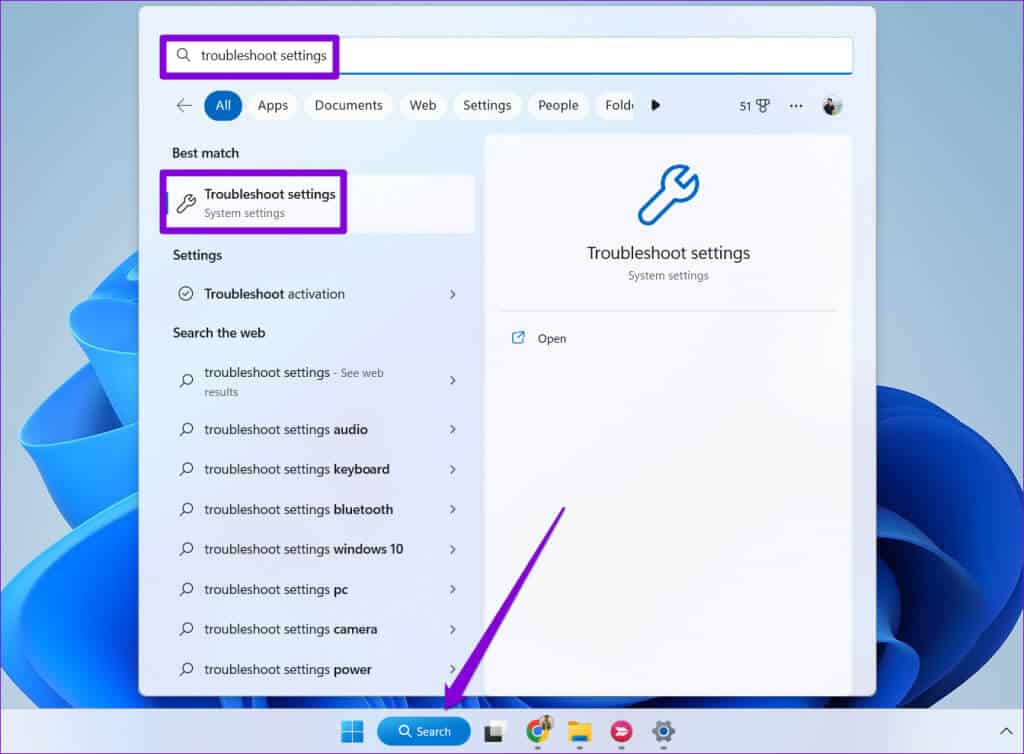
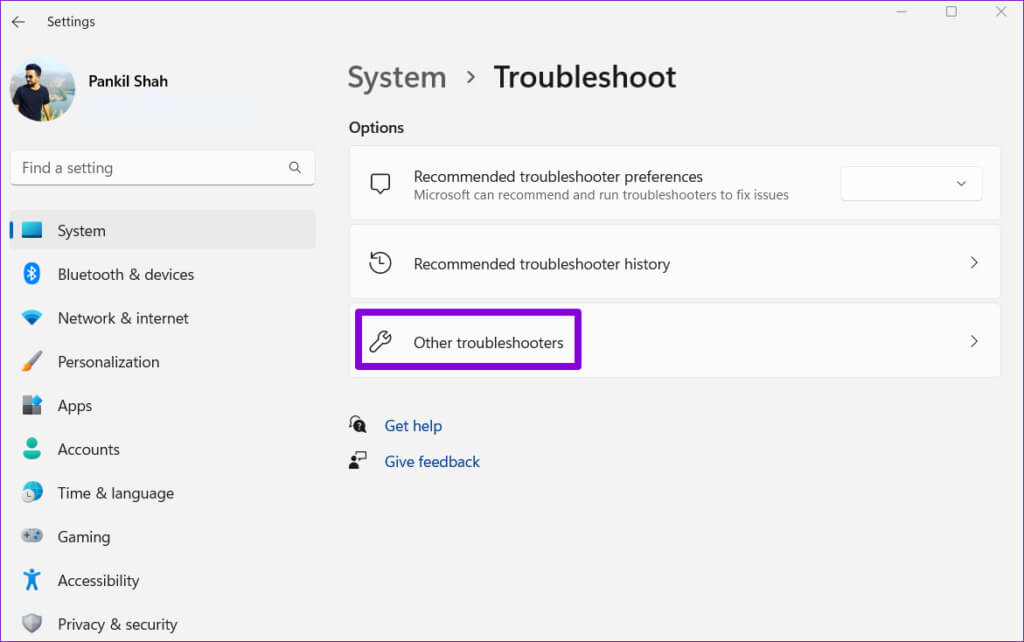
Крок 3: Натисніть кнопку "зайнятість" поруч з «Відтворення аудіо» Дотримуйтеся вказівок на екрані, щоб завершити процес усунення несправностей.
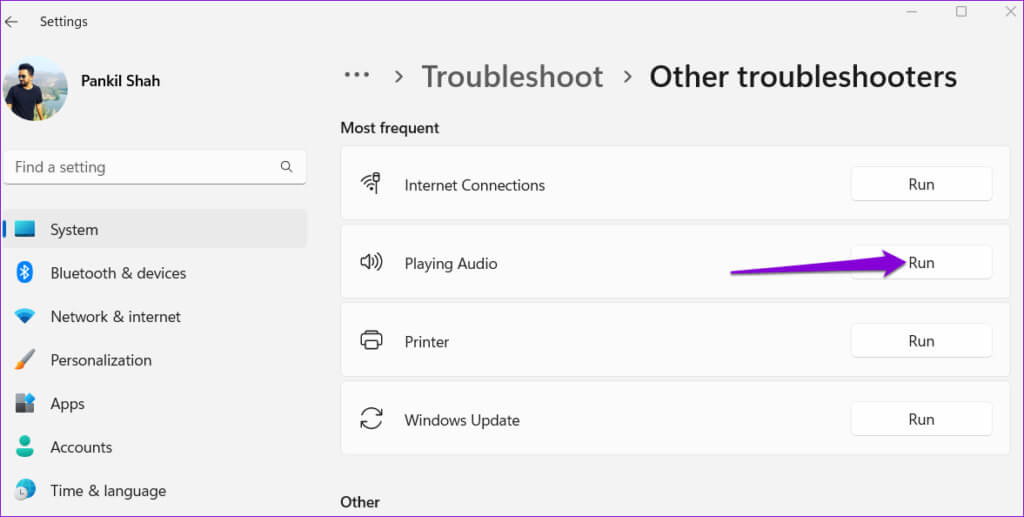
8. Вимкніть будь-яке програмне забезпечення для навушників
Багато сучасних навушників містять програмне забезпечення, яке дозволяє користувачам налаштовувати якість звуку та продуктивність. Однак використання такого програмного забезпечення іноді може спричинити проблеми зі звуком у таких програмах, як Discord. Наприклад, інформувати Користувач Reddit Повідомили про проблеми зі звуком під час використання гарнітури Corsair із програмним забезпеченням iCUE.
Якщо ваші дротові або Bluetooth-навушники не відтворюють звуку, спробуйте вимкнути будь-яке програмне забезпечення для навушників і перевірте, чи це вирішить проблему.
Увімкніть звук DISCORD
Дискорд не веселий, коли ти нічого не чуєш і ні з ким не спілкуєшся. Сподіваємося, що одна або кілька з наведених вище пропозицій допомогли вирішити проблему, коли звук Discord не надходить через гарнітуру, і звук Discord тепер надходить через навушники, як очікувалося.